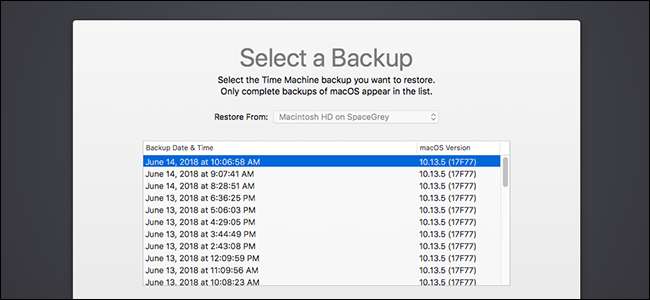
Jos asennat uutta kiintolevyä tai Mac on täysin sekaisin, saatat ajatella, että on aika asentaa uusi MacOS. Mutta jos sinulla on Time Machine -varmuuskopio, se ei ole välttämätöntä: voit palauttaa Macin kokonaan ja pitää kaikki sovelluksesi ja tiedostosi täsmälleen samalla tavalla kuin jätit.
Olemme osoittaneet sinulle kuinka varmuuskopioida ja palauttaa macOS Time Machinesta , mutta tänään aiomme sukeltaa vähän enemmän ja näyttää, kuinka palautustilasta palauttaminen näyttää. Sukelletaan sisään!
Vaihe yksi: Käynnistä palautustilaan
Ensimmäinen asia, joka sinun on tehtävä, on käyttää palautustilaa . Sammuta Mac ja pidä sitten Command + R painettuna samalla kun käynnistät Macin uudelleen.
LIITTYVÄT: 8 Mac-järjestelmän ominaisuuksia, joita voit käyttää palautustilassa
Huomaa, että tämä toimii vain, jos sinulla on palautusosio, jota sinulla ei ole uuden kiintolevyn tapauksessa. Älä huoli: voit Käynnistä macOS-palautukseen ilman palautusosiota toisen pikanäppäimen käyttäminen: Optio + Komento + R.
Kummassakin tapauksessa sinun pitäisi lopulta käynnistää palautustilaan. Valitse apuohjelmanäytöltä Palauta Time Machine Backup -vaihtoehto.
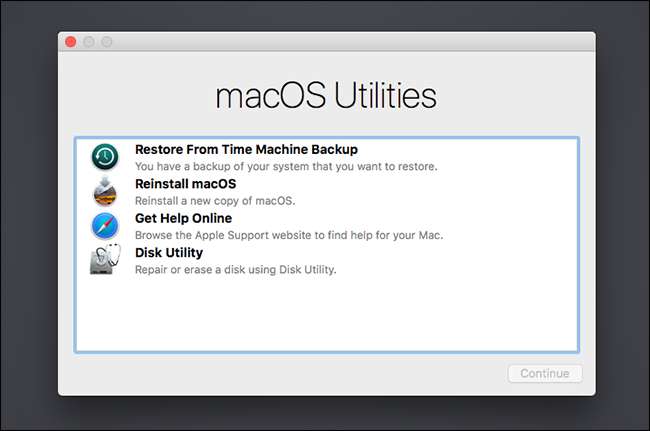
Napsauta Palauta aikakoneesta -sivun Jatka-painiketta.
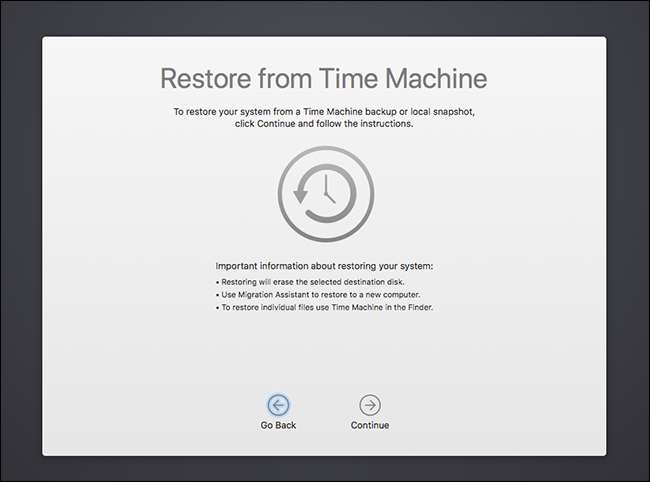
Vaihe kaksi: Valitse kiintolevy
Seuraavaksi sinulta kysytään, mistä Time Machine -asemasta haluat toipua.

Liitä USB-asema, jos käytät sitä. Jos palautat tietoja verkkoasemasta, joudut ehkä muodostamaan yhteyden langattomaan verkkoon ennen jatkamista. Langallinen yhteys on paljon nopeampi, joten jos se on vaihtoehto, käytä sitä.
Huomaa myös, että palauttaminen salattu Time Machine -varmuuskopio vaatii salasanan.
Kolmas vaihe: Valitse Varmuuskopiointi
Kun olet valinnut aseman, josta haluat palauttaa, on aika valita käytettävä varmuuskopio.
Jos varmuuskopioit useita Mac-tietokoneita yhdelle asemalle, sinun on valittava tietokone avattavasta Palauta-valikosta. Valitse seuraavaksi, mistä ajankohdasta haluat palauttaa. Jos asetat uutta kiintolevyä, kannattaa valita uusin kiintolevy, mutta jos olet toipumassa kaatumisesta, sinun on valittava varmuuskopio ennen ongelmien alkamista.
Tee valintasi ja aloita palautus napsauttamalla Jatka-painiketta.

Tämä voi viedä jonkin aikaa, varsinkin jos palautat verkon varmuuskopiosta, mutta kun se on valmis, sinulla on kaikki tiedostosi.
Vaihtoehtoinen vaihtoehto: Asenna Fresh ja palauta sitten Siirtymisapurin avulla
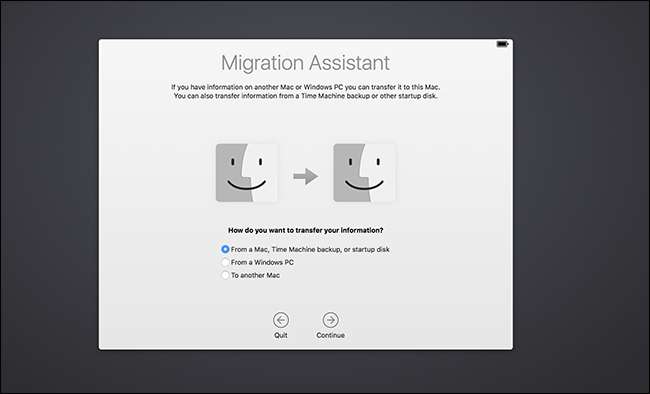
Joissakin tapauksissa yllä oleva menetelmä epäonnistuu, mutta älä paniikkia: voit silti palauttaa tiedostosi. Yksinkertaisesti asenna macOS alusta alkaen , ja sitten käytä Siirtymisapuria siirtää kaikki tiedostosi Time Machine -varmuuskopiosta. Mac tarjoaa tämän työkalun asennuksen jälkeen, tai voit suorittaa sen manuaalisesti asennuksen jälkeen.
LIITTYVÄT: Tiedostojen ja sovellusten siirtäminen Macista toiseen






